Windows 10 hat eine Funktion namens Pick up, wo ichaufgehört. Es ist in Cortana integriert. Wenn Sie Ihr System neu starten oder nach einem vom System eingeleiteten Neustart (nach der Installation eines Updates) von Ihrem Desktop aus booten, werden die Apps, die Sie zuletzt geöffnet hatten, erneut für Sie geöffnet. Aus irgendeinem Grund sind darin keine Ordner enthalten. Es gibt jedoch eine Möglichkeit, Ordner aus der vorherigen Sitzung erneut zu öffnen, wenn Sie sich erneut anmelden. Diese Funktion ist nicht in die Funktion "Abholen, wo ich aufgehört habe" integriert, sodass Sie sie nicht verwenden müssen, wenn Sie dies nicht möchten. So können Sie Ordner beim Anmelden erneut öffnen.
Ordner bei Anmeldung erneut öffnen
Öffnen Sie den Datei-Explorer und wechseln Sie in der Multifunktionsleiste zur Registerkarte Ansicht. Klicken Sie auf den Dropdown-Pfeil unter der Schaltfläche "Optionen" und wählen Sie die Option "Ordner- und Suchoptionen ändern".
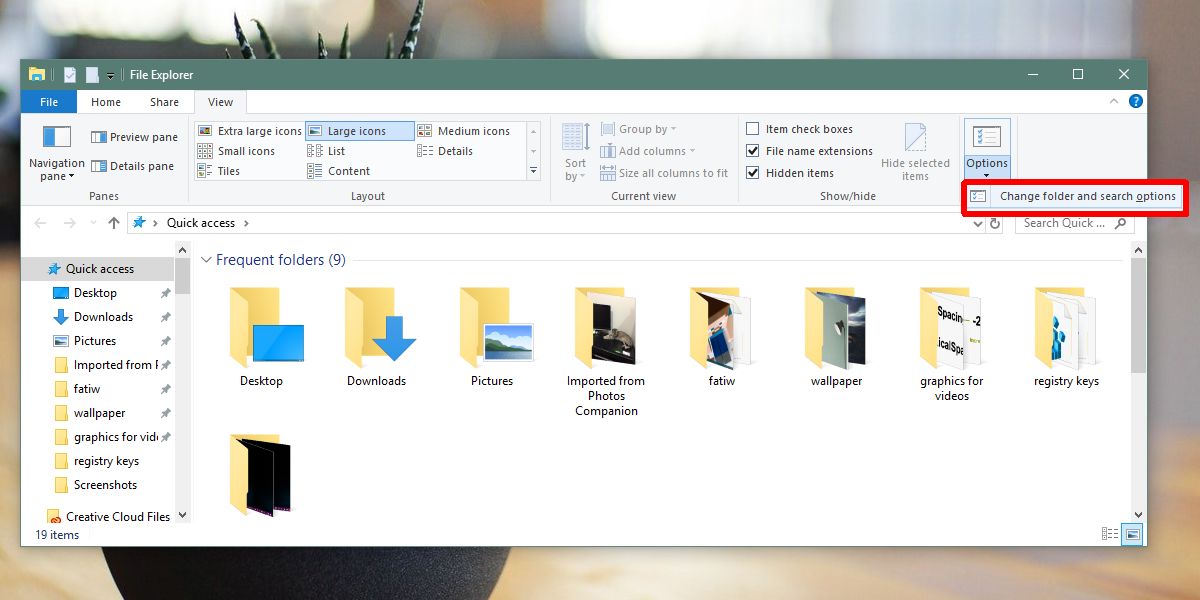
Wechseln Sie im Fenster Ordneroptionen zur Registerkarte Ansicht. Blättern Sie in der Liste der Optionen unter "Erweiterte Einstellungen" nach unten und suchen Sie nach der Option "Vorherige Ordnerfenster bei Anmeldung wiederherstellen". Klicken Sie auf die Schaltfläche Übernehmen.

Das ist alles was Sie tun müssen. Wenn Sie Ihr System das nächste Mal neu starten, werden alle Ordner, die Sie geöffnet hatten, beim Anmelden erneut geöffnet. Die Ordner müssen geöffnet sein, wenn Sie Ihr System herunterfahren oder neu starten. Wenn Sie einen Ordner schließen und Ihr System bei der nächsten Anmeldung neu starten oder herunterfahren, werden die Ordner nicht geöffnet.
Diese Funktion ist nicht an die Abholposition gebundenIch habe die Funktion abgebrochen. Das bedeutet, dass Sie Ihre Ordner bei der Anmeldung immer noch geöffnet haben können, wenn Sie die Funktion nicht verwenden. Wenn Sie die Funktion aktiviert haben, wird dies nur ergänzt. Geräteübergreifende Synchronisierung ist nicht möglich, wie bei anderen Einstellungen, die über Windows 10-Systeme synchronisiert werden. Dies bedeutet, dass Sie diese Funktion auf allen Ihren Systemen einzeln aktivieren müssen und Ihr Ordnerverlauf natürlich nur dann geräteübergreifend synchronisiert wird, wenn Sie Timeline aktiviert haben.
Wenn Sie ein altes System haben, das eineBesonders lange vor dem Start, dies kann es weiter verlangsamen. Dies verlängert die Startzeit um eine oder zwei Sekunden, jedoch auf einem langsamen System, das wie eine Ewigkeit wirken kann. Auf einem schnellen oder mäßig schnellen System werden Sie keinen großen Unterschied feststellen. Es ist wichtig, wie viele Ordner geöffnet werden müssen, wenn Sie Ihr System neu starten. Viele Ordner bedeuten, dass mehr Systemressourcen verwendet werden. Wenn die Ordner Bilder enthalten, kann es länger dauern, bis Miniaturansichten erstellt werden müssen.





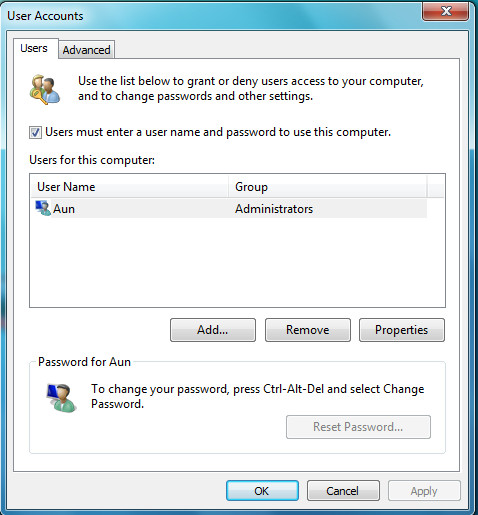







Bemerkungen